撰写时间:2019年 5月29日
开发工具与关键技术:XAML、WPF
如何新建一个Service+Client的项目也可以说创建新建WPF项目,Service代表是服务层,Client代表是客户端,也是说WPF由服务层和客户端组成。
首先我们来创建一个Service服务层,点击Visual C#找到类库,点击类库新建Service服务层的BLL层,如下图:
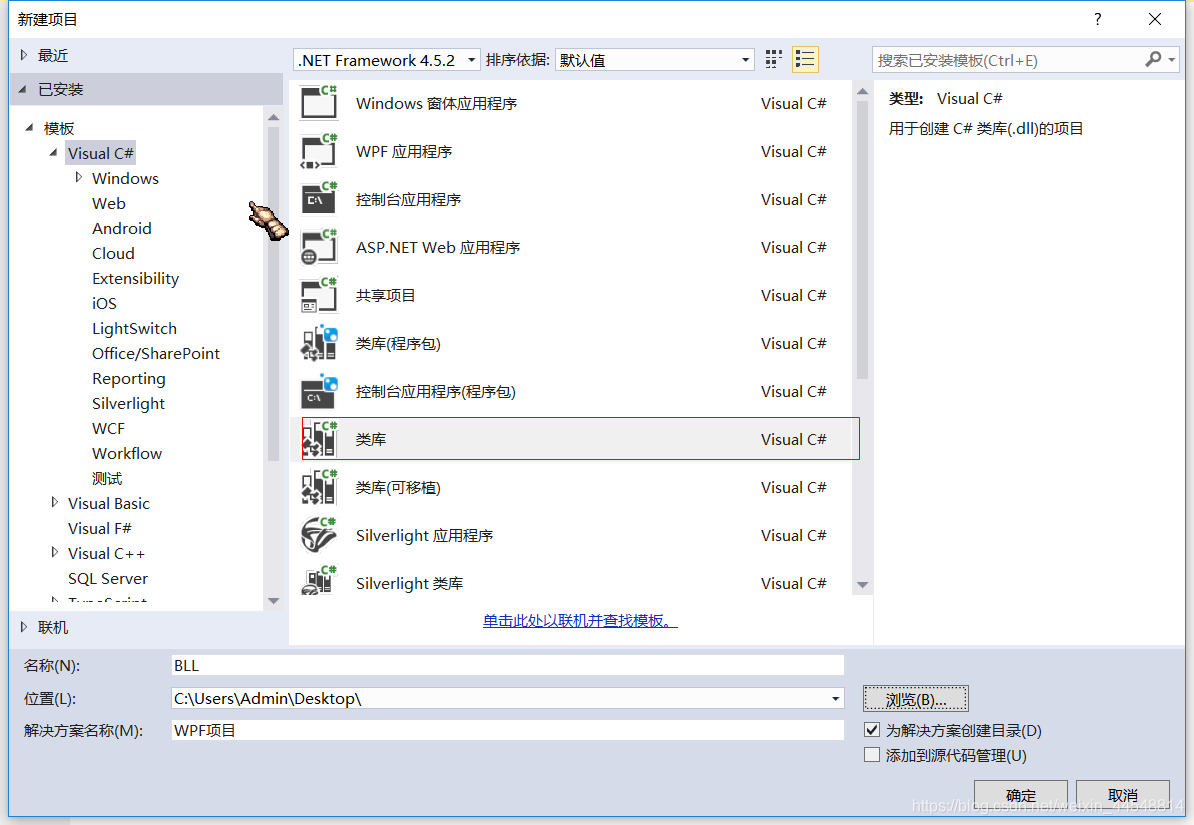
再创建Service服务层的DAL层,点击我们创建出来的BLL的上面的解决方案如下图图一,点击右键,点击添加如下图图二,点击新建项目,新建方法和创建BLL一样。都是下面只有两行,一是名称,二是位置,这里没有解决方案名称,因为你在同一个解决方案新建项目是不会出现解决方案名称,所以你会看到两行。
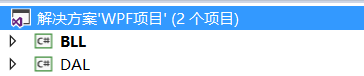
图一
![]()
图二
最后新建一个WCF服务程序,新建方法和DAL差不多,新建项目要找到WCF服务程序,进行新建,如下图:
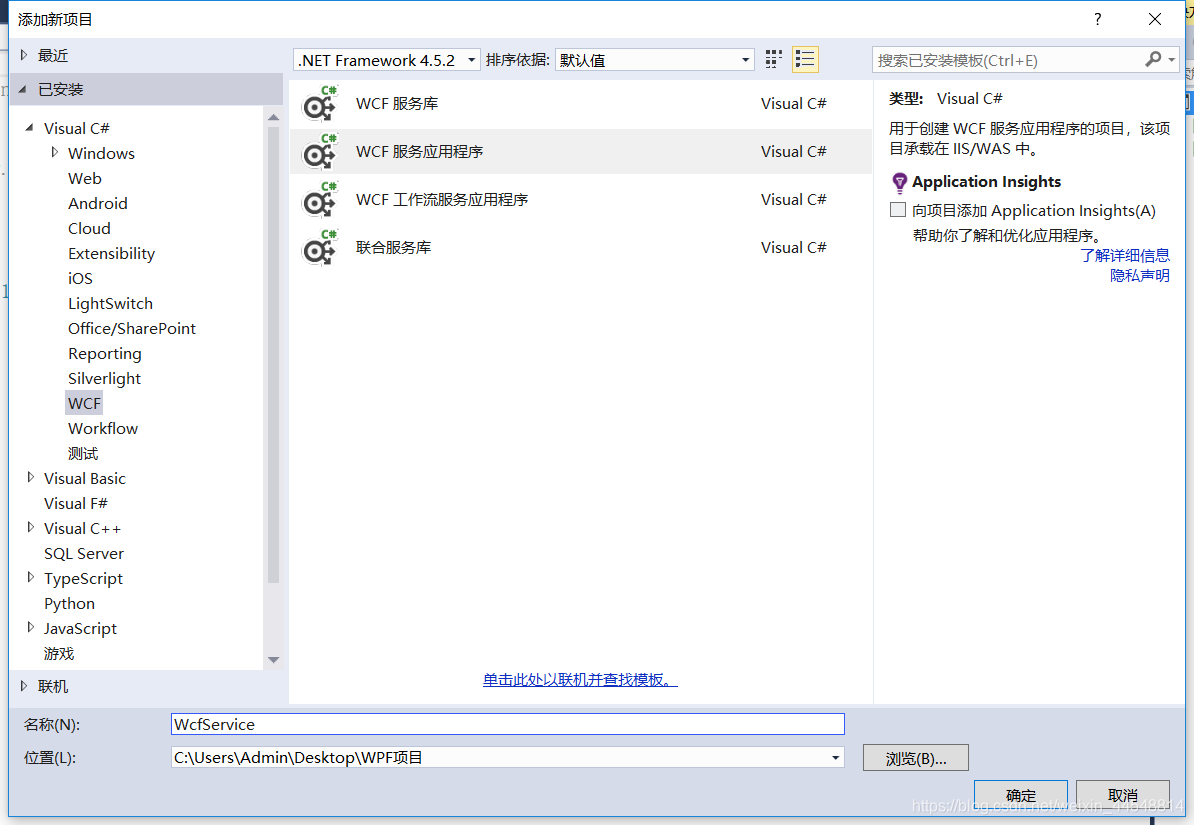
新建完WCF服务程序,我们相当有三个项目,一个BLL,一个DAL,一个WCFService,如下图:
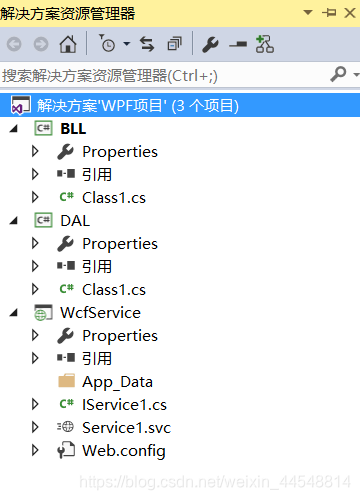
找到Web.config点击右键,点击编辑WCF配置,弹出服务配置编辑器窗口,如下图:
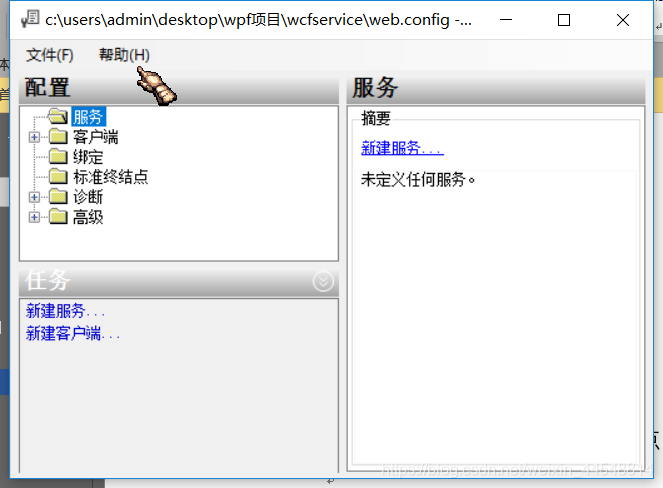
点击左边的高级文件夹,再点击服务行为,如下图:

点击空名称,在Name的右边输入BLL;如下图:

点击serviceMetadata,把HttpsGetEnabled的True改为false;如下图:
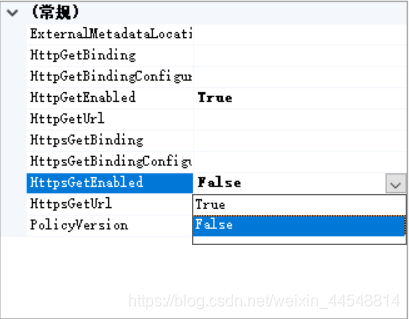
再点击左边serviceDebug,IncludeExceptionDetailInFaults的False改为True;如下图:
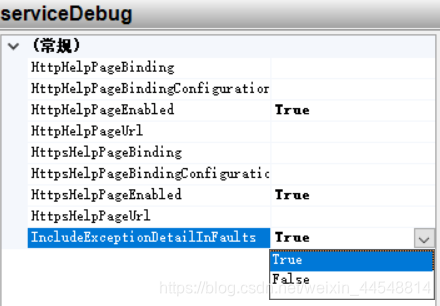
最后保存。
再回到解决方案,右键点击WcfService和BLL的引用,添加引用,WcfService引用BLL,BLL引用DAL,如下图:

最后右键点击WcfService设为启动项目,如下图:

点击运行,可以运行成功,也是说你的配置服务是成功了。
当服务层建好了,我们来创建客户端;客户端和服务层的创建方法是一样的,只不过客户端的是创建一个WPF应用程序。
在客户端新建一个文件夹专门来放BLL服务应用,
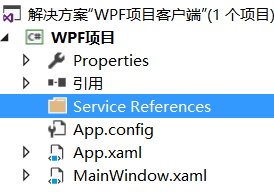
一个基础的Service+Client的项目创建完成,





 本文介绍使用XAML、WPF开发工具创建Service+Client项目的方法。先创建Service服务层的BLL、DAL层及WCF服务程序,进行相关配置并添加引用,设WcfService为启动项目完成服务层搭建;再创建WPF应用程序作为客户端,完成基础项目创建。
本文介绍使用XAML、WPF开发工具创建Service+Client项目的方法。先创建Service服务层的BLL、DAL层及WCF服务程序,进行相关配置并添加引用,设WcfService为启动项目完成服务层搭建;再创建WPF应用程序作为客户端,完成基础项目创建。
















 2万+
2万+

 被折叠的 条评论
为什么被折叠?
被折叠的 条评论
为什么被折叠?








